Mục lục
Giới thiệu ZoomIT
- ZoomIt là một phần mềm giúp phóng to và tô nổi để đánh dấu các ghi chú, các thao tác trên màn hình máy tính. Đặc biệt, ZoomIT là phần mềm miễn phí, nhỏ, gọn dễ sử dụng.
- ZoomIt không cần cài đặt, ngay sau khi tải về bạn tiến hành xả nén tập tin ZoomIt.zip rồi nhắp kép vào tập tin ZoomIt.exe để kích hoạt chương trình và bắt đầu sử dụng.
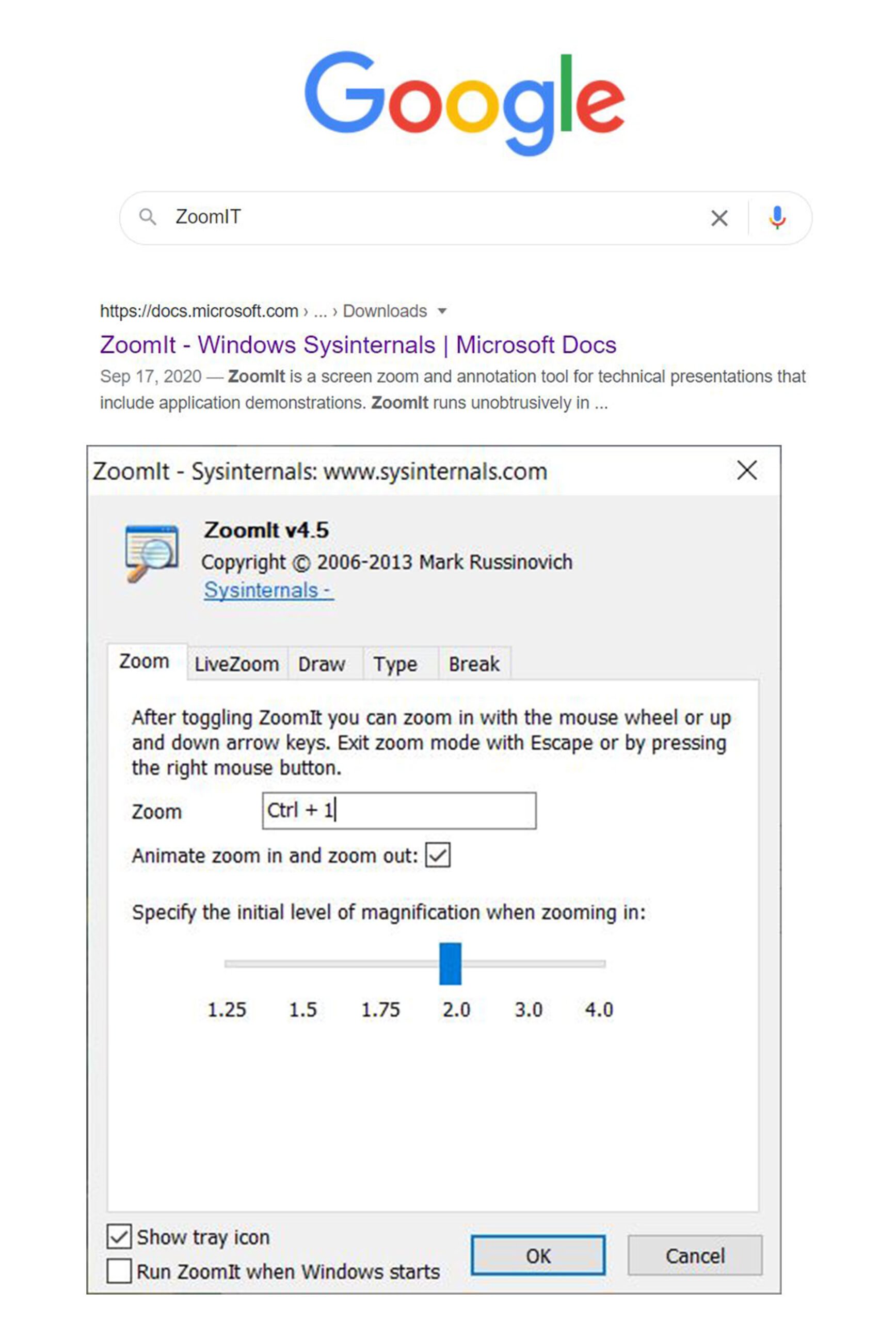
Chức năng của phần mềm
Phóng to màn hình (ZOOM):
- Bạn nhấn tổ hợp phím tắt Ctrl+4.
- Khi màn hình được phóng to, con trỏ chuột sẽ biến mất nhưng bạn có thể rê chuột để di chuyển màn hình. Để phóng to thêm hay thu nhỏ bớt, bạn sử dụng nút cuộn trên chuột hoặc hai phím mũi tên lên/xuống. Nếu muốn thoát chế độ này, bạn nhấp nút phải chuột hay nhấn phím Esc (Ctrl+4).
Vẽ làm nổi để diễn giải trên màn hình (Draw):
- Nhấn tổ hợp phím tắt Ctrl + 2.
- Trong quá trình vẽ, bạn nhấn phím E để xóa hết (hoặc Ctrl + Z để quay lại thao tác vừa mới thực hiện), phím Ctrl kết hợp với nút cuộn trên chuột để thay đổi cỡ nét cọ vẽ lớn hay nhỏ.
- Đổi màu cọ, ta nhấn: R(red), G(green), B(blue), O(orange), Y(yellow) và P(pink).
- Để vẽ các hình vuông, hình chữ nhật ta kết hợp thêm phím Ctrl. Hoặc vẽ các hình tròn, hình ellipse ta kết hợp thêm phím Tab. Hoặc vẽ các đường thẳng ta kết hợp thêm phím Shift trong khi vẽ.
- Nếu ta muốn có một tấm bảng đen hay trắng trên toàn màn hình để vẽ thì ta nhấn phím W (white-bảng trắng)/ K (black-bảng đen).
- Nếu muốn sao chép và lưu hình thành tệp để lưu trữ thì ta nhấn Ctrl + C và Ctrl + S. Muốn thoát chế độ Draw ta nhấn phím Esc.
Vừa phóng to màn hình, vừa vẽ làm nổi để diễn giải trên màn hình (LiveZoom):
- Bạn nhấn tổ hợp phím tắt Ctrl + 1.
- Khi màn hình được phóng to, bạn có thể kết họp chức năng Draw để chú thích trên màn hình. Để phóng to thêm hay thu nhỏ bớt, bạn sử dụng tổ hợp phím Ctrl + mũi tên lên/xuống.
- Nếu muốn thoát chế độ này, bạn nhấn phím đã mở chế độ này (Ctrl+1 hoặc Esc).
Chức năng Type – gõ chữ trên màn hình:
- Bạn cần mở chế độ vẽ (Draw) lên trước khi sử dụng chức năng này.
- Muốn gõ chữ ta nhấn phím T trong khi vẽ để gõ chữ (không gõ tiếng việt có dấu được). Ta có thể thay đổi màu chữ, cở chữ theo ý muốn.
Chức năng Break – Quy định thời gian làm bài:
- Bạn sử dụng tổ hợp Ctrl + 3.
- Khi chức năng này hoạt động, một màn hình đơn sắc có đồng hồ đếm lùi với khoảng thời gian mặc định là 10 phút sẽ xuất hiện, bạn có thể tăng giảm thời gian bằng nút cuộn trên chuột hoặc hai phím mũi tên lên/xuống, nếu nhấn tổ hợp Alt + Tab để tạm rời khỏi màn hình tính thời gian của chương trình thì bạn quay trở lại (thời gian vẫn được tính tiếp) bằng cách nhắp chuột trái vào biểu tượng của chương trình trên khay hệ thống.
- Do có màn hình đơn sắc và con trỏ chuột biến mất đồng thời nút trái chuột bị vô hiệu hóa, chức năng Break Timer có thể được ứng dụng cho học sinh thời gian làm bài hoặc trả lời câu hỏi. Để thoát khỏi chế độ này, bạn nhấn nút phải chuột. Bạn có thể nhấn nút Advanced trong phần Break để thiết lập các lựa chọn âm thanh báo hết thời gian, độ mờ của màn hình tính thời gian và vị trí của đồng hồ.





































